Jak odzyskać dostęp do dysku twardego, naprawić błąd uniemożliwiający otwarcie dysku twardego

W tym artykule pokażemy Ci, jak odzyskać dostęp do dysku twardego w przypadku awarii. Sprawdźmy!
Jeśli często pracujesz w przeglądarce Chrome, monotonne tło przeglądarki może Cię znudzić. Na szczęście możesz łatwo zmienić obraz tła interfejsu Chrome. Wystarczy kilka prostych kroków, aby ustawić ulubione zdjęcia jako tapetę w przeglądarce Chrome.
Poniższy artykuł pokaże czytelnikom, jak zmienić tapetę przeglądarki Google Chrome na komputerach.
Jak zmienić obraz tła Google w Chrome za pomocą motywu
Znajdź ustawienia motywu
Najpierw w tym artykule dowiesz się, jak zmienić tło przeglądarki Google Chrome za pomocą motywu. W tym artykule zainstalujesz motyw, który możesz pobrać ze sklepu Chrome Web Store. Motywy zazwyczaj zawierają niestandardowy obraz, który pojawia się na tle nowej karty , oraz nowe kolory, które pojawiają się w całej przeglądarce.
Najpierw znajdź ustawienia motywu w przeglądarce Google Chrome. Aby to zrobić:
Krok 1 : Wybierz ikonę z trzema kropkami Dostosowywanie i sterowanie przeglądarką Google Chrome znajdującą się w prawym górnym rogu.
Krok 2 : Z menu rozwijanego wybierz opcję Ustawienia .
Krok 3 : Wybierz Wygląd z listy po lewej stronie.

Krok 4 : Wybierz motyw wymieniony po prawej stronie. Spowoduje to przejście do sklepu internetowego Chrome Web Store.
Uwaga : Dostęp do tego ustawienia możesz uzyskać również wpisując chrome://settings/appearance w polu adresu przeglądarki.
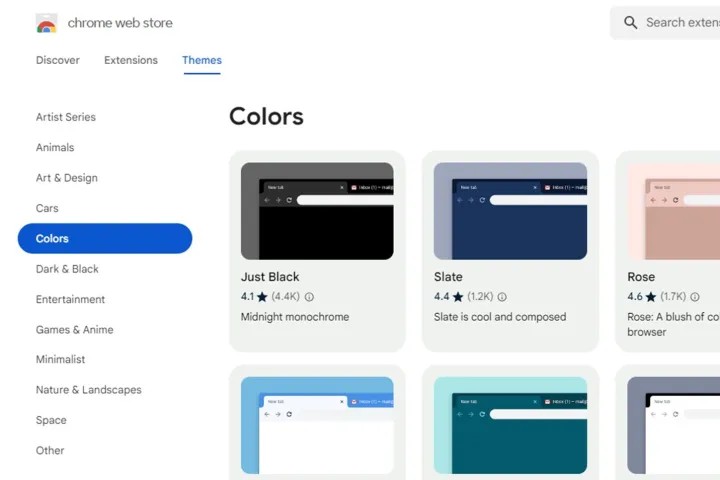
Wybierz swój motyw
Sekcja Motywy sklepu internetowego Chrome zostanie otwarta w nowej karcie. Oto, co należy zrobić dalej.
Krok 1 : Przeglądaj liczne dostępne w sklepie motywy podzielone na kategorie. Główny obraz, który widzisz, to zazwyczaj ten, który pojawi się jako tło nowej karty. Możesz go wykorzystać jako wskazówkę przy wyborze obrazu.
Krok 2 : Po wybraniu motywu sprawdź jego podgląd i recenzje. Sekcja Pomoc (jeśli jest dostępna dla danego motywu) zawiera także informacje o problemach (o ile takie wystąpiły), na jakie natknęli się użytkownicy podczas korzystania z danego motywu.
Krok 3 : Pamiętaj, że większość motywów rozszerza swoje kolory i style na wszystkie okna i karty przeglądarki, dlatego sprawdź ich pełny wygląd przed instalacją.
Dodaj motyw do Chrome
Następnie pora dodać motyw do przeglądarki Chrome. Oto co należy zrobić:
Krok 1 : Jeśli znajdziesz coś, co Cię interesuje, kliknij niebieski przycisk Dodaj do Chrome .
Krok 2 : Po zastosowaniu motywu przez przeglądarkę Chrome na przycisku pojawi się napis Usuń z Chrome . Zobaczysz również niebieski przycisk Cofnij umożliwiający usunięcie motywu.

Krok 3 : Przyjrzyj się swojemu nowemu motywowi, który automatycznie zmieni wygląd Twojej przeglądarki. Karty mogą zmieniać kolor lub nie, a po otwarciu nowej karty zostanie wyświetlony główny obraz motywu.
Krok 4 : Sprawdź, czy podoba Ci się ogólny motyw – czasami może Ci się podobać sama grafika, ale nie efekt, jaki ma na kartach lub kolory, jakie dodaje do całej przeglądarki. Jeśli tak, wybierz przycisk Cofnij lub wróć do zakładki Wygląd w menu Ustawienia i przywróć domyślny motyw.
Ostrzeżenie : Choć Google powinno skanować wszystkie pliki przesyłane do Chrome Web Store, zachowaj ostrożność podczas instalowania ich w Chrome. Spróbuj użyć motywu opracowanego przez Google lub ustaw własny obraz jako tło nowej karty. Nie wszystkie motywy niepochodzące od Google są złośliwe, ale lepiej dmuchać na zimne.
Jak zmienić tło Google Chrome za pomocą niestandardowego obrazu
Wybierz niestandardowy obraz
Być może nie interesuje Cię żaden motyw lub wolisz użyć bardziej osobistego obrazu. W tym artykule dowiesz się, jak dodawać niestandardowe obrazy i zmieniać kolory bez instalowania motywu.
Najpierw zainstaluj niestandardowy obraz udostępniony przez Ciebie lub Google.
Krok 1 : Otwórz nową kartę i wybierz przycisk Dostosuj Chrome znajdujący się w prawym dolnym rogu.
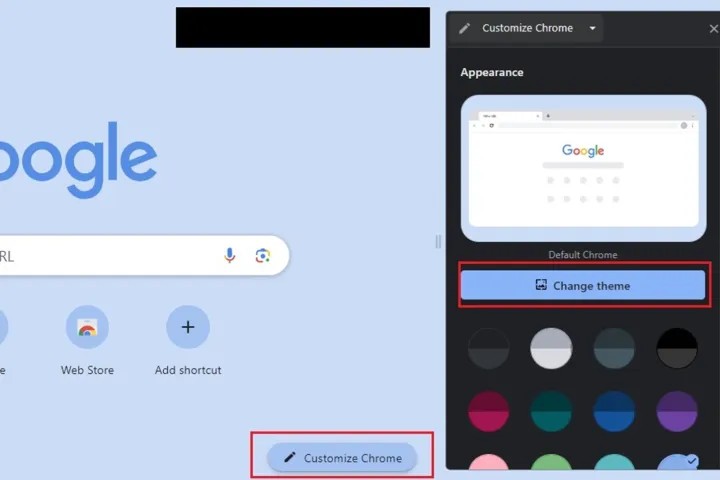
Krok 2 : Aby przesłać własny obraz, wybierz Zmień motyw > Prześlij obraz . Wybierz interesujący Cię obraz i kliknij Otwórz .
Krok 3 : Jeśli chcesz użyć preinstalowanej tapety od Google, po prostu wybierz interesującą Cię tapetę. Zmiana nastąpi automatycznie.
Krok 4 : Po otwarciu nowej karty w przeglądarce Chrome na ekranie pojawi się obraz. Możesz ją usunąć w dowolnym momencie, wybierając ponownie przycisk Dostosuj (w tym przypadku jest to po prostu ikona ołówka) i wybierając opcję Przywróć domyślną przeglądarkę Chrome .
Wybierz kolory i motyw
Możesz wybrać obraz tła lub, jeśli wolisz bardziej spersonalizowany wygląd, możesz dostosować cały układ przeglądarki Chrome. Jeśli nie wiesz, jaki motyw chcesz zainstalować, wykonaj następujące czynności:
Krok 1 : Otwórz nową kartę i kliknij przycisk Dostosuj Chrome w prawym dolnym rogu.
Krok 2 : Pojawi się okno w przeglądarce. Pod przyciskiem Zmień motyw zobaczysz wiele dodatkowych próbek kolorów — wybierz swój ulubiony. To wszystko! Wyniki zobaczysz od razu w swojej przeglądarce.
Krok 3 : Aby usunąć wybrany motyw, wróć do menu próbek kolorów i wybierz próbkę koloru oznaczoną Kolor domyślny (powinna to być pierwsza próbka od lewej).
Jak zmienić tło Google za pomocą motywu z Browser-Themes
Strona Motywy przeglądarki zawiera bogatą kolekcję obrazów tła motywów przeglądarki Chrome, które możesz dodać do strony Nowa karta Google. Aby jednak zainstalować motywy z tej witryny, musisz włączyć tryb programisty. Możesz zmienić tapetę Google na dostępne motywy w przeglądarce w następujący sposób:
1. Kliknij pasek adresu URL przeglądarki Chrome, wpisz chrome://extensions/ i naciśnij Enter.
2. Włącz opcję Tryb programisty na karcie Rozszerzenia .
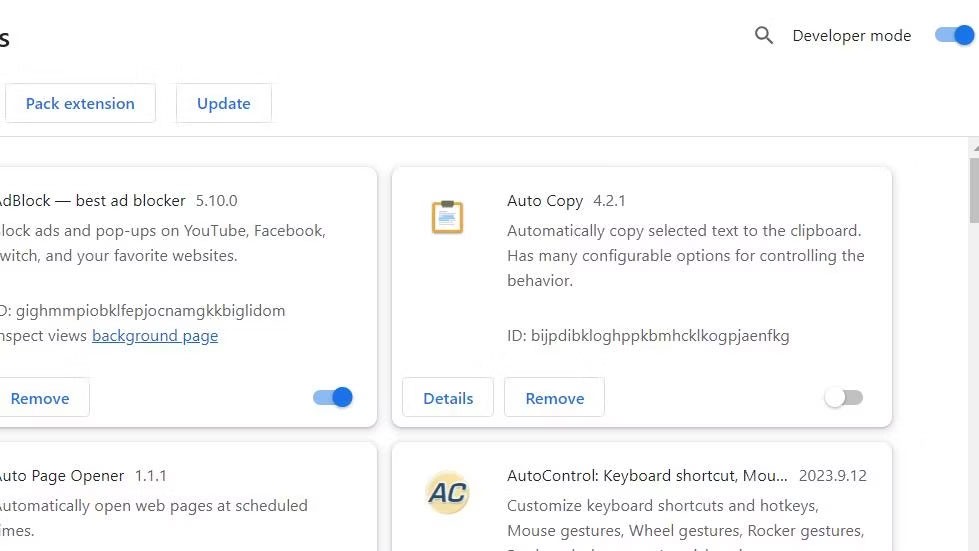
3. Następnie otwórz stronę Browser-Themes.com .
4. Kliknij przycisk Zaloguj się .
5. Wprowadź swój adres e-mail, aby otrzymać kod weryfikacyjny.
6. Otwórz pocztę e-mail z motywami przeglądarki i kliknij przycisk Zaloguj .
7. Kliknij obraz motywu, aby dodać go do tła Google.
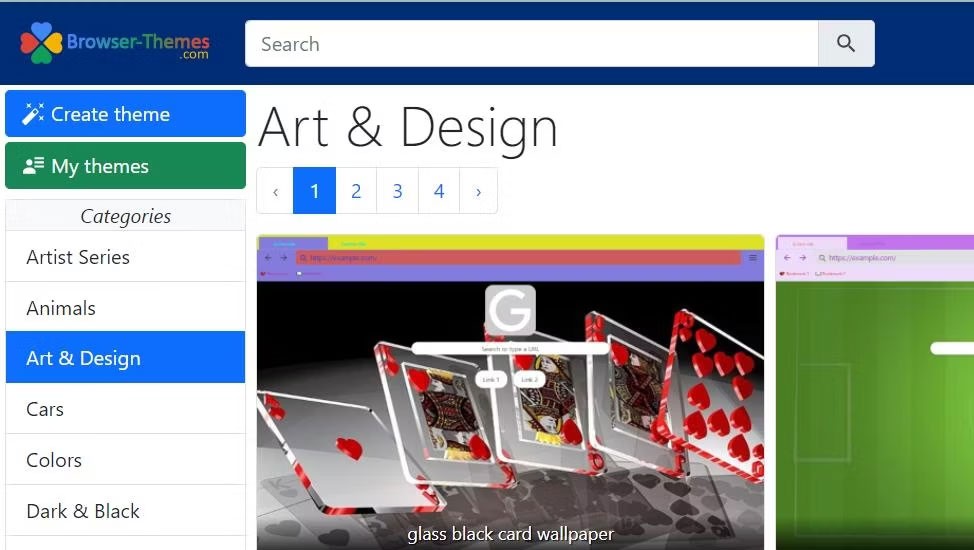
8. Kliknij przycisk Pobierz motywu.
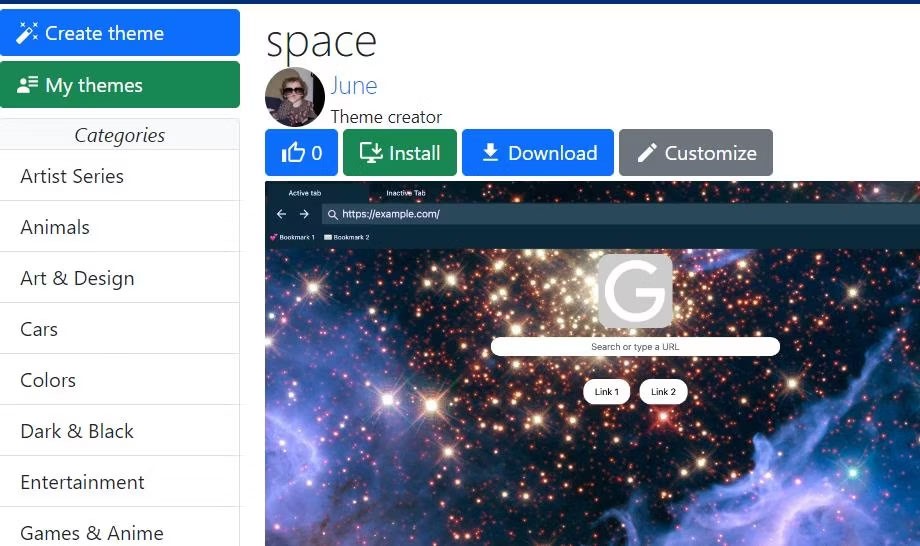
9. Otwórz folder zawierający plik ZIP pobranego motywu.
10. Następnie należy rozpakować plik ZIP do folderu. Użytkownicy systemu Windows mogą rozpakować archiwum ZIP, postępując zgodnie z tą instrukcją .
11. Przeciągnij wyodrębniony folder motywu na kartę Rozszerzenia i zwolnij przycisk myszy, gdy zobaczysz + Kopiuj .
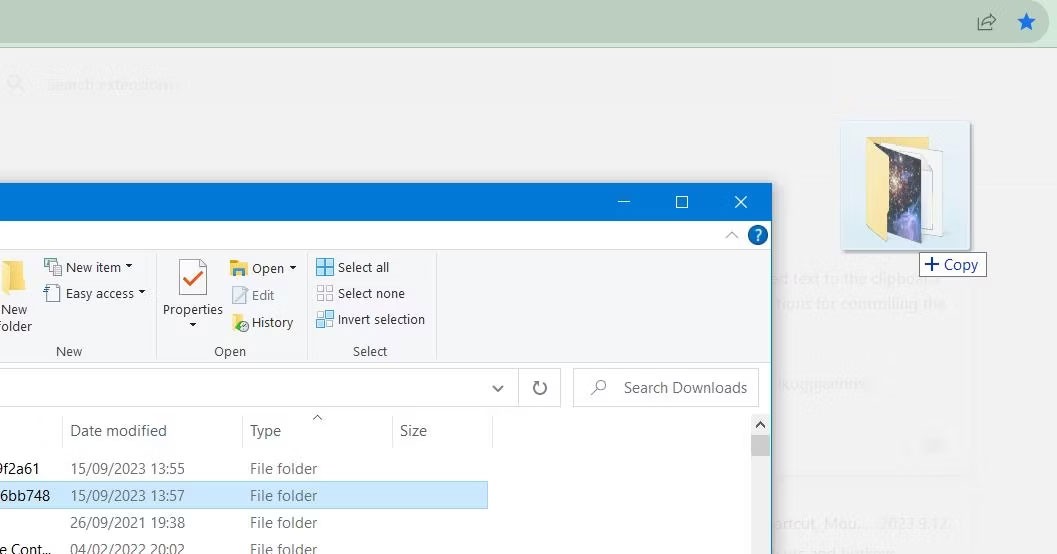
Motyw przeglądarki Chrome zmieni się na motyw, który przed chwilą pobrałeś i zainstalowałeś. Kliknij kartę Nowa karta, aby zobaczyć obraz motywu zastosowanego w tapecie Google.
Motywy dostępne w Browser-Themes są motywami stworzonymi przez użytkowników. Użytkownicy stworzyli je za pomocą generatora motywów na stronie.
Możesz także utworzyć własny motyw, klikając przycisk Utwórz motyw na stronie Motywy przeglądarki. Skonfiguruj paletę kolorów, obrazy i ustawienia kolorów według własnych upodobań, nadaj motywowi tytuł i kliknij opcję Utwórz . Następnie wybierz opcję Pobierz , aby pobrać plik ZIP z motywem.
Powodzenia!
Zobacz także:
W tym artykule pokażemy Ci, jak odzyskać dostęp do dysku twardego w przypadku awarii. Sprawdźmy!
Na pierwszy rzut oka AirPodsy wyglądają jak każde inne prawdziwie bezprzewodowe słuchawki douszne. Ale wszystko się zmieniło, gdy odkryto kilka mało znanych funkcji.
Firma Apple wprowadziła system iOS 26 — dużą aktualizację z zupełnie nową obudową ze szkła matowego, inteligentniejszym interfejsem i udoskonaleniami znanych aplikacji.
Studenci potrzebują konkretnego typu laptopa do nauki. Powinien być nie tylko wystarczająco wydajny, aby dobrze sprawdzać się na wybranym kierunku, ale także kompaktowy i lekki, aby można go było nosić przy sobie przez cały dzień.
Dodanie drukarki do systemu Windows 10 jest proste, choć proces ten w przypadku urządzeń przewodowych będzie się różnić od procesu w przypadku urządzeń bezprzewodowych.
Jak wiadomo, pamięć RAM to bardzo ważny element sprzętowy komputera, który przetwarza dane i jest czynnikiem decydującym o szybkości laptopa lub komputera stacjonarnego. W poniższym artykule WebTech360 przedstawi Ci kilka sposobów sprawdzania błędów pamięci RAM za pomocą oprogramowania w systemie Windows.
Telewizory Smart TV naprawdę podbiły świat. Dzięki tak wielu świetnym funkcjom i możliwościom połączenia z Internetem technologia zmieniła sposób, w jaki oglądamy telewizję.
Lodówki to powszechnie stosowane urządzenia gospodarstwa domowego. Lodówki zazwyczaj mają dwie komory: komora chłodna jest pojemna i posiada światło, które włącza się automatycznie po każdym otwarciu lodówki, natomiast komora zamrażarki jest wąska i nie posiada światła.
Na działanie sieci Wi-Fi wpływa wiele czynników poza routerami, przepustowością i zakłóceniami. Istnieje jednak kilka sprytnych sposobów na usprawnienie działania sieci.
Jeśli chcesz powrócić do stabilnej wersji iOS 16 na swoim telefonie, poniżej znajdziesz podstawowy przewodnik, jak odinstalować iOS 17 i obniżyć wersję iOS 17 do 16.
Jogurt jest wspaniałym produktem spożywczym. Czy warto jeść jogurt codziennie? Jak zmieni się Twoje ciało, gdy będziesz jeść jogurt codziennie? Przekonajmy się razem!
W tym artykule omówiono najbardziej odżywcze rodzaje ryżu i dowiesz się, jak zmaksymalizować korzyści zdrowotne, jakie daje wybrany przez Ciebie rodzaj ryżu.
Ustalenie harmonogramu snu i rutyny związanej z kładzeniem się spać, zmiana budzika i dostosowanie diety to niektóre z działań, które mogą pomóc Ci lepiej spać i budzić się rano o odpowiedniej porze.
Proszę o wynajem! Landlord Sim to mobilna gra symulacyjna dostępna na systemy iOS i Android. Wcielisz się w rolę właściciela kompleksu apartamentowego i wynajmiesz mieszkania, a Twoim celem jest odnowienie wnętrz apartamentów i przygotowanie ich na przyjęcie najemców.
Zdobądź kod do gry Bathroom Tower Defense Roblox i wymień go na atrakcyjne nagrody. Pomogą ci ulepszyć lub odblokować wieże zadające większe obrażenia.













